Bevor Sie mit dem Java-Upload beginnen können ist es erforderlich das sich
eine aktuelle Javaumgebung (Java Runtime Environment) auf Ihrem System befindet.
Der Java-Upload läuft mit allen gänigen Betriebsytemen (Windows / Linux / Mac).
Die aktuelle Version finden Sie auf der Homepage von http://java.com/de/download/index.jsp
Loggen Sie sich mit Ihren Benutzerdaten in unser System ein.
Anschließend können Sie den gewünschten Uploadservice auswählen.

Falls Sie diese Auswahl nicht sehen, klicken Sie bitte in unserer Navigation auf
'Bilderservice' und danach auf '1.Schritt-Übertragen'
Klicken Sie nun bitte mit der linken Maustaste auf 'Java-Upload starten'
Danach folgt diese Meldung: (Kann auch auf Deutsch erscheinen)

Klicken Sie bitte mit der linken Maustaste auf 'Ausführen' um das Java-Applet
zuzulassen.
Nach einem kurzen Augenblick startet das Uploadfenster auf unserer Seite.
Klicken Sie mit der linken Maustaste auf 'Dateien hinzufügen'
Danach öffnet sich der Dateibrowser des Uploadclienten.
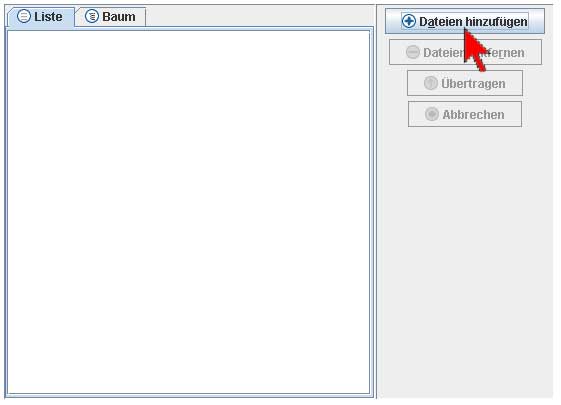
|

